- 使用场景 单行内容 固定高度 height=line-height,既可以达到垂直居中,水平居中因为div是块级元素,居中需设置text-align: center;
/**适合在所有浏览器,没有足够空间时,内容不会被切掉**/
<!DOCTYPE html>
<html lang="en">
<head>
<meta charset="UTF-8">
<title>Document</title>
<style>
.c {
width: 200px;
height: 50px;
line-height: 50px;
color: #fff;
text-align: center;
background-color: red;
}
</style>
</head>
<body>
<div class="c">
单行元素垂直居中
</div>
</body>
</html>- 为需要垂直居中的元素的设置position: absolute;(父级元素是boby),给需要居中的元素的父元素设置相对点position: relative;,在位子元素设置position: absolute;,再将top:50%和left:50%,在通过margin,margin-top为高度的一半(margin-top:-height/2);margin-left为宽度的一半(margin-left:-width/2);
/***相对于body进行垂直居中(内容不限制行数)**/
<!DOCTYPE html>
<html lang="en">
<head>
<meta charset="UTF-8">
<title>Document</title>
<style>
.c {
position: absolute;
top:50%;
left: 50%;
margin-left: -100px;
margin-top: -25px;
width: 200px;
height: 50px;
color: #fff;
text-align: center;
background-color: red;
}
</style>
</head>
<body>
<div class="c">
该div相对于body水平垂直居中
</div>
</body>
</html>
优点:
适合在所有浏览器,没有足够空间时,内容不会被切掉
缺点:
仅适合应用在文本和图片上,并且这种方法,当你文本不是单行时,效果极差,差到让你感到恶心。
这种方法对运用在小元素上是非常有用的,比如说让一个button、图片或者单行文本字段。
/**相对于父元素进行垂直居中(内容不限制行数)**/
<!DOCTYPE html>
<html lang="en">
<head>
<meta charset="UTF-8">
<title>Document</title>
<style>
.c {
position: relative;
width: 200px;
height: 50px;
color: #fff;
text-align: center;
background-color: red;
}
.c span{
position: absolute;
width: 180px;
height: 40px;
top:50%;
left: 50%;
margin-left: -90px;
margin-top: -20px;
background-color: yellow;
}
</style>
</head>
<body>
<div class="c">
父级元素
<span>该div相对于父级元素水平垂直居中</span>
</div>
</body>
</html>
优点:
能在各浏览器下工作,结构简单明了,不需增加额外的标签
缺点:
由于固定死元素的高度,致使没有足哆的空间,当内容超过容器的大小时,要么会消息,要么会出现滚动条(如果元素在body内,当用户缩小浏览器窗口时,body的滚动条将不会出现)。3、使用table渲染完成
<!DOCTYPE html>
<html lang="en">
<head>
<meta charset="UTF-8">
<title>Document</title>
<style>
#container {
height: 300px;
display: table;
text-align: center;
background-color: yellow;
/*让元素以表格形式渲染*/
}
#content {
display: table-cell;
/*让元素以表格的单元素格形式渲染*/
vertical-align: middle;
/*使用元素的垂直对齐*/
background-color: red;
}
</style>
</head>
<body>
<div id="container">
<div id="content">content</div>
</div>
</body>
</html>
优点:
不会被被截断和产生滚动条
缺点:
IE低版本不兼容,可以通过css hack解决。4、 这种方法有点新意,用这种方法你需要在居中元素前面放一个空的
(块元素就可以),然后设置这个
的高度为50%,margin-bottom为元素高度的一半,而且居中元素需要清除浮动。需要注意的是,使用这种方法,如果你的居中元素是放在body中的话,你需要给html,body设置一个“height:100%”的属性。
<!DOCTYPE html>
<html lang="en">
<head>
<meta charset="UTF-8">
<title>Document</title>
<style>
html,
body {
height: 100%;
}
#floater {
float: left;
height: 50%;
/*相对于父元素高度的50%*/
margin-bottom: -120px;
/*值大小为居中元素高度的一半(240px/2)*/
}
#content {
clear: both;
/*清除浮动*/
height: 240px;
position: relative;
}
</style>
</head>
<body>
<div id="floater">
<!--This block have empty content -->
</div>
<div id="content">Content section</div>
</body>
</html>
优点:
这种方法能兼容所有浏览器,在没有足哆空间下,内容不会被切掉
缺点:
元素高度被固定死,无法达到内容自适应高度,如果居中元素加上overflow属性,要么元素出现滚动条,要么元素被切掉;另外就是一个不算缺点的缺点,那就是加了一个空标签。5、jQuery方法
<!DOCTYPE html>
<html lang="en">
<head>
<meta charset="UTF-8">
<title>Document</title>
<style>
.container {
background-color: #338BC7;
width: 270px;
height: 150px;
}
</style>
</head>
<body>
<div class="container">
<p>Centered In The Middle Of The Page With jQuery</p>
</div>
<script src="jquery-1.9.1.min.js"></script>
<script>
$(document).ready(function() {
$(window).resize(function() {
$('.container').css({
position: 'absolute',
left: ($(window).width() - $('.container').outerWidth()) / 2,
top: ($(window).height() - $('.container').outerHeight()) / 2
});
});
// 最初运行函数
$(window).resize();
});
</script>
</body>
</html>
/**需要引入jQuery文件**/
/**相对定位和绝对定位**/
<!DOCTYPE html>
<html lang="en">
<head>
<meta charset="UTF-8">
<title>Document</title>
<style>
.parent-div {
width: 100px;
height: 100px;
background-color: red;
position: relative;
margin: 100px auto;
}
.child-div {
width: 50px;
height: 50px;
background-color: #000;
position: absolute;
margin: auto;
top: 0;
left: 0;
right: 0;
bottom: 0;
}
</style>
</head>
<body>
<div class="parent-div">
<div class="child-div"></div>
</div>
</body>
</html>









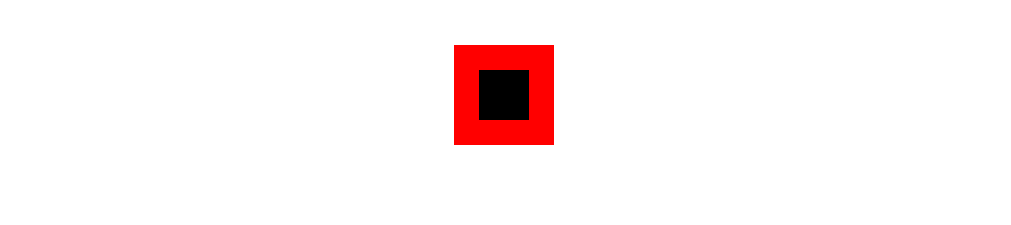














 2322
2322

 被折叠的 条评论
为什么被折叠?
被折叠的 条评论
为什么被折叠?








